O que é atualização de aplicativo em segundo plano no Android?
Publicados: 2023-01-24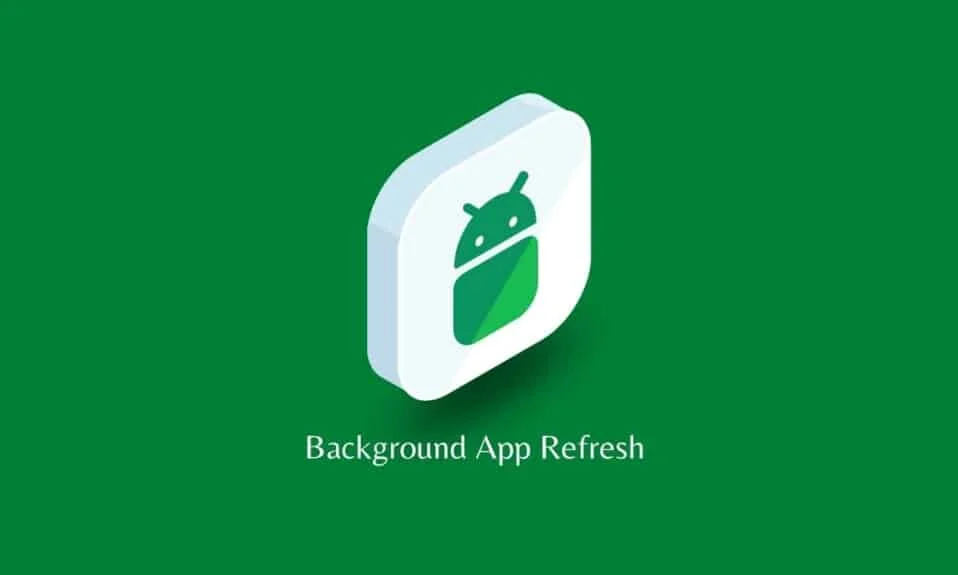
Os smartphones atualizaram imensamente seus recursos nos últimos anos. Da detecção automática a outros recursos de IA, muita coisa mudou a maneira como as pessoas usam seus telefones. Um desses recursos incríveis dos telefones Android é a atualização do aplicativo em segundo plano. Se você é proprietário de um Android e deseja saber mais sobre esse recurso, veio ao lugar certo. No documento de hoje, discutiremos a atualização do aplicativo em segundo plano no Android 10, 11 ou outras versões e detalhes relacionados a ele. Além de saber mais sobre como ativar ou desativar esse recurso, você também aprenderá como desativar esse recurso de atualização do aplicativo em segundo plano para diferentes modelos de Android, como dispositivos Samsung e Xiaomi. Portanto, vamos começar com nosso guia imediatamente e ajudá-lo a desativar esse recurso em seu telefone celular.
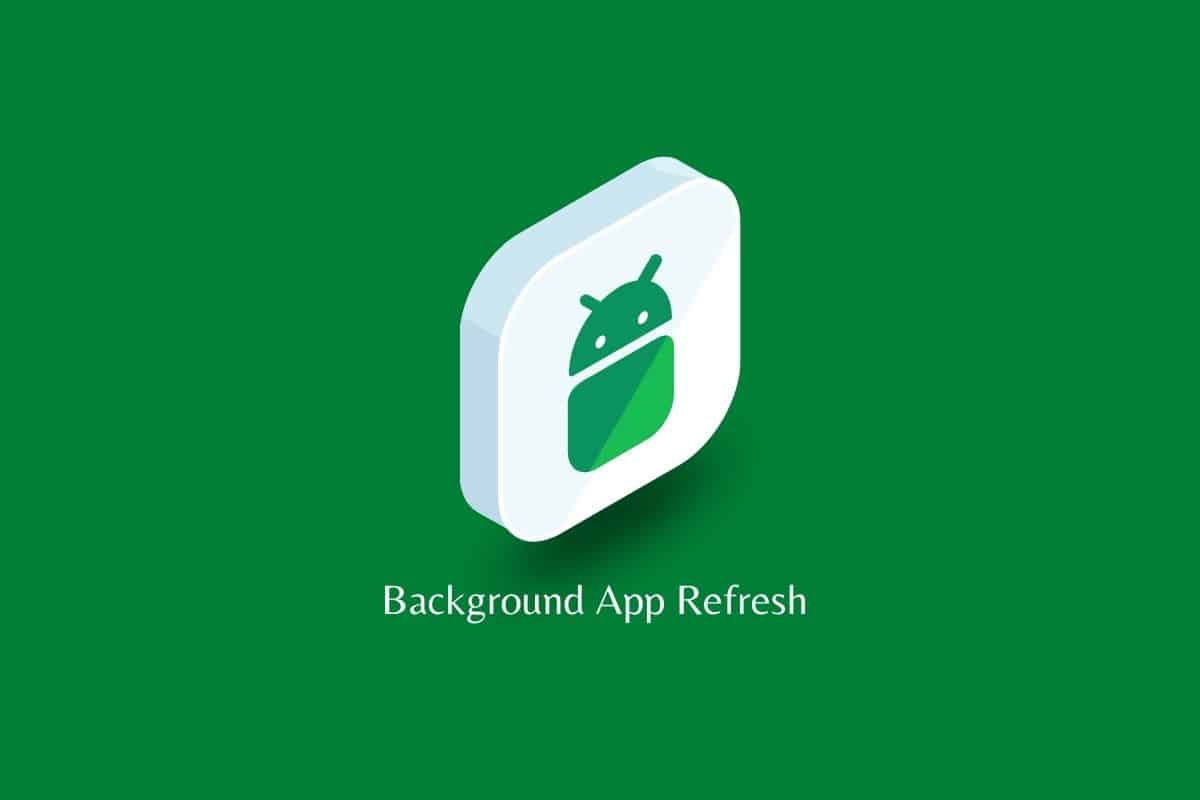
Conteúdo
- O que é atualização de aplicativo em segundo plano no Android?
- Precisa desativar a atualização do aplicativo em segundo plano no Android
- Atualização de aplicativo em segundo plano no dispositivo Samsung
- Atualização de aplicativo em segundo plano no dispositivo Android da Motorola
- Atualização de aplicativo em segundo plano no dispositivo Android Realme
- Atualização de aplicativo em segundo plano no dispositivo Android Xiaomi
- Atualização de aplicativo em segundo plano no Android 12
- Atualização de aplicativo em segundo plano no Android 11
- Atualização de aplicativo em segundo plano no Android 10
- Como ativar ou desativar o processo de atualização do aplicativo em segundo plano
O que é atualização de aplicativo em segundo plano no Android?
A atualização do aplicativo em segundo plano é um recurso do smartphone que permite que o aplicativo em nosso Android ou iPhone atualize seu conteúdo da Internet .
- Ajuda a baixar automaticamente atualizações e novos conteúdos em um smartphone.
- O recurso de atualização de aplicativo em segundo plano é ativado por padrão no Android, iPhone, iPad e Apple Watch.
- Esse recurso ajuda a manter os aplicativos do telefone atualizados .
- Ele também pode esgotar a bateria e usar todos os seus dados .
- O recurso está pré-instalado em smartphones.
- Atualização do aplicativo em segundo plano O Android é executado em segundo plano o tempo todo, mesmo quando não está usando os aplicativos.
- Isso ajuda a apresentar a você novas informações e conteúdo do aplicativo ao abri-lo todas as vezes.
- Esse recurso é usado principalmente por aplicativos de mídia social como Facebook, Instagram, Snapchat, Twitter e outros .
- Embora esse recurso seja ativado automaticamente, ele pode ser desativado no próprio smartphone.
Precisa desativar a atualização do aplicativo em segundo plano no Android
A atualização de aplicativos em segundo plano é um ótimo recurso para telefones Android que ajuda a manter seus aplicativos atualizados com novos conteúdos. No entanto, esse processo também pode ocupar muito do seu smartphone. Vejamos alguns motivos que tornam inevitável desativar esse recurso abaixo:
- Uso de dados: a atualização de diferentes recursos do celular, como aplicativos de e-mail, fotos, vídeos e aplicativo de mensagens, requer muitos dados. Caso você não esteja conectado a uma rede Wi-Fi, seu telefone pode ficar sem todos os dados que possui devido a atualizações regulares desses aplicativos. Portanto, pode se tornar um problema caro para você se o limite de dados for exagerado.
- Drenagem da bateria: esse recurso também pode esgotar a bateria do seu smartphone devido ao consumo regular dos recursos do telefone.
Atualização de aplicativo em segundo plano no dispositivo Samsung
Embora a atualização de aplicativos em segundo plano no smartphone Samsung possa ajudá-lo a manter o desempenho e os aplicativos do seu dispositivo atualizados com novas informações e conteúdo, ela também pode prejudicar o desempenho do seu telefone. Portanto, se esse recurso for um problema, siga as etapas abaixo para desativá-lo:
1. Inicie o aplicativo Configurações em seu telefone Samsung .
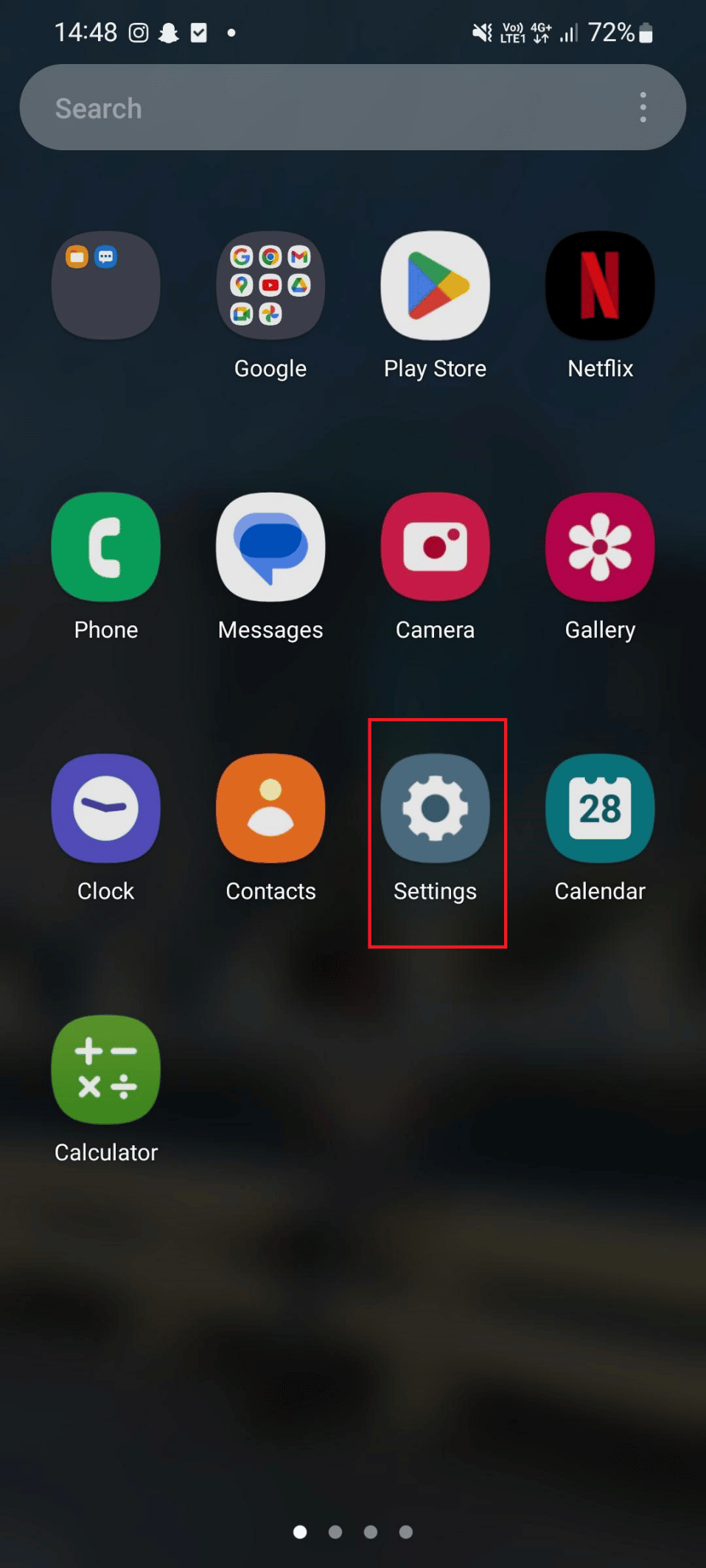
2. Em seguida, no menu Configurações , selecione Sobre o telefone .
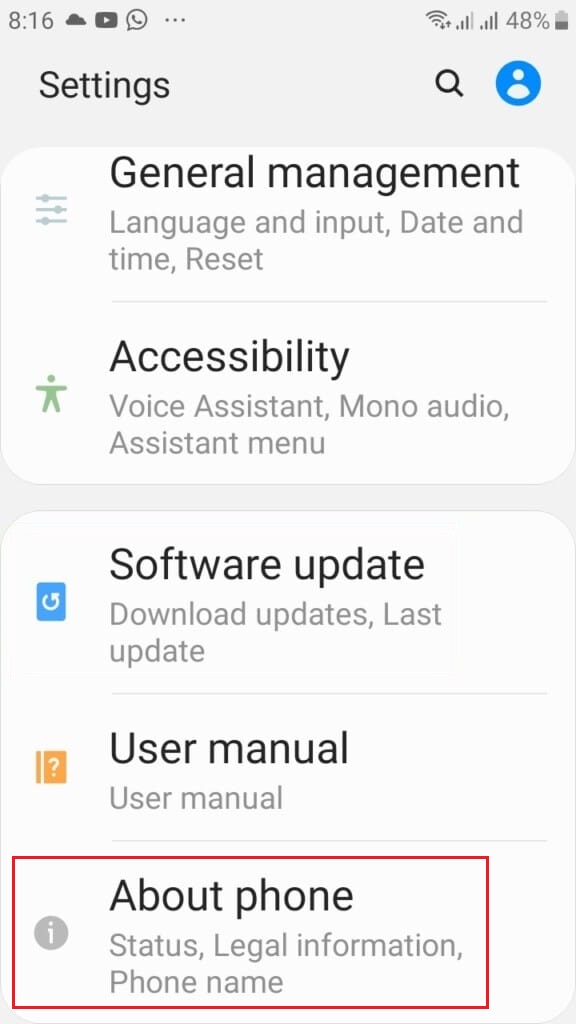
3. Agora, toque na opção Número da compilação quatro vezes para ativar as opções do desenvolvedor em seu dispositivo.
4. Em seguida, volte para Configurações e selecione Sistema nele.
5. Em seguida, selecione Opções do desenvolvedor .
6. Agora, toque na opção Limite do processo em segundo plano.
7. Por fim, selecione a opção Sem processo em segundo plano .
Leia também: Como matar aplicativos Android rodando em segundo plano
Atualização de aplicativo em segundo plano no dispositivo Android da Motorola
Se o seu aparelho Motorola estiver ficando lento devido ao recurso do aplicativo em segundo plano, você pode desligá-lo para economizar bateria e dados do aparelho. Para saber mais sobre como desativar a atualização do aplicativo em segundo plano no telefone Android da Motorola, veja as etapas abaixo:
1. Inicie as configurações do seu dispositivo Android Motorola .
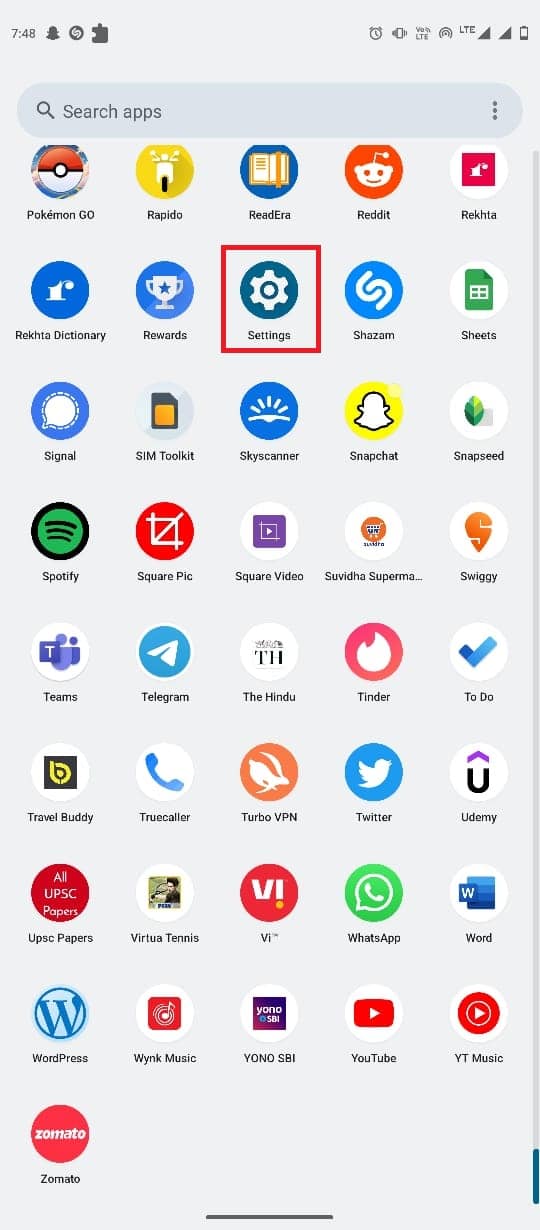
2. Agora, inicie Aplicativos e notificações em Configurações.
3. Em seguida, selecione Ver todos os aplicativos .
4. Toque no aplicativo para o qual deseja desativar a atualização e selecione a opção Dados móveis e Wi-Fi .
5. Por fim, desative o controle deslizante Dados de segundo plano .
Atualização de aplicativo em segundo plano no dispositivo Android Realme
Você também pode desativar a atualização do aplicativo em segundo plano no dispositivo Android Realme desativando o uso de dados móveis para aplicativos específicos que são atualizados regularmente e são o motivo do desempenho lento do seu dispositivo. Para saber como desativar o uso de dados em segundo plano de aplicativos, siga as etapas abaixo:
1. Toque no ícone de engrenagem Configurações em seu telefone Android Realme .
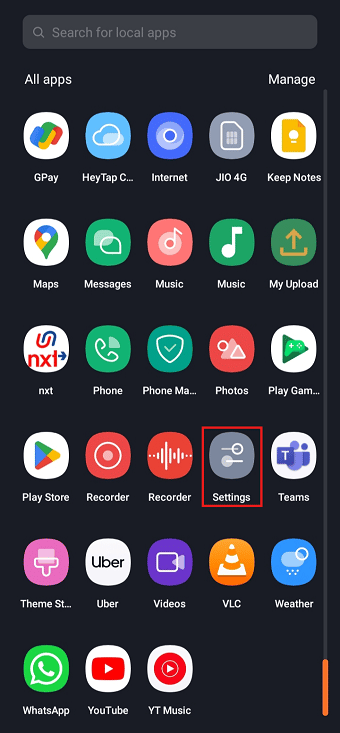
2. Agora, selecione a guia Conexões .

3. Em seguida, toque na opção Uso de dados .
4. Em seguida, selecione Uso de dados móveis .
5. Selecione o aplicativo para o qual deseja desativar o uso de dados móveis.
6. Por fim, desative a opção Permitir uso de dados em segundo plano .
Leia a próxima seção para saber sobre a atualização do aplicativo em segundo plano em seu smartphone Xiaomi Android.
Leia também: Como ocultar detalhes de uso de dados no T-Mobile
Atualização de aplicativo em segundo plano no dispositivo Android Xiaomi
Em seguida, vem a atualização do aplicativo em segundo plano no telefone Android Xiaomi, que pode esgotar a bateria do seu dispositivo. Portanto, para garantir o funcionamento adequado do dispositivo sem perda de bateria, você pode tentar restringir a atividade em segundo plano que o ajudará a economizar bateria e também os dados do seu dispositivo.
1. Inicie o aplicativo Configurações do seu dispositivo Xiaomi .
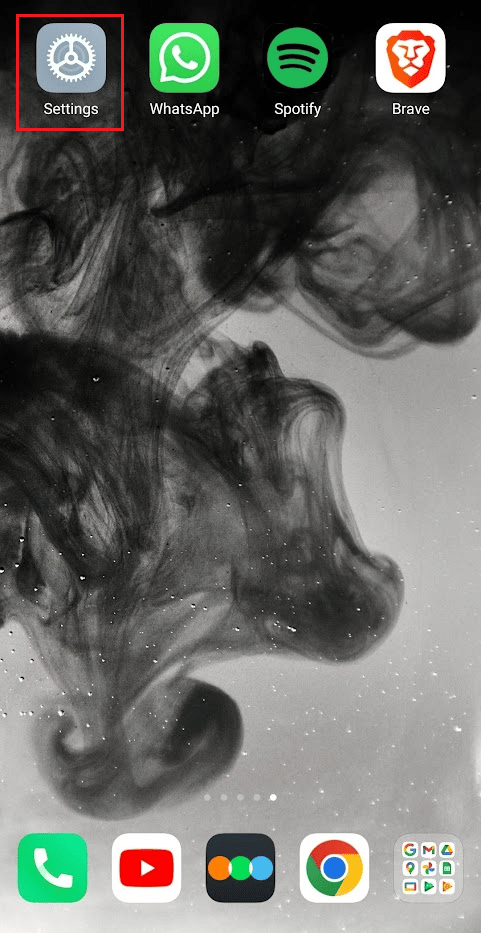
2. Agora, abra a opção Bateria e desempenho .
3. Agora, toque em Gerenciar uso de bateria de aplicativos .
4. Na próxima tela, selecione Escolher aplicativos .
5. Agora, selecione um aplicativo para o qual deseja restringir a atividade.
6. Por fim, selecione Restringir atividade em segundo plano.
Atualização de aplicativo em segundo plano no Android 12
Atualização de aplicativos em segundo plano O Android 12 pode ser desativado restringindo o uso da bateria dos aplicativos com novos conteúdos e informações. Isso também pode ser feito para aplicativos de mídia social que podem consumir muita bateria. Você pode seguir as etapas abaixo para ativar essas restrições:
1. Localize o aplicativo ao qual deseja aplicar as restrições.
2. Agora, segure e pressione o ícone do aplicativo para abrir o menu.
3. Selecione Informações do aplicativo no menu de atalho.
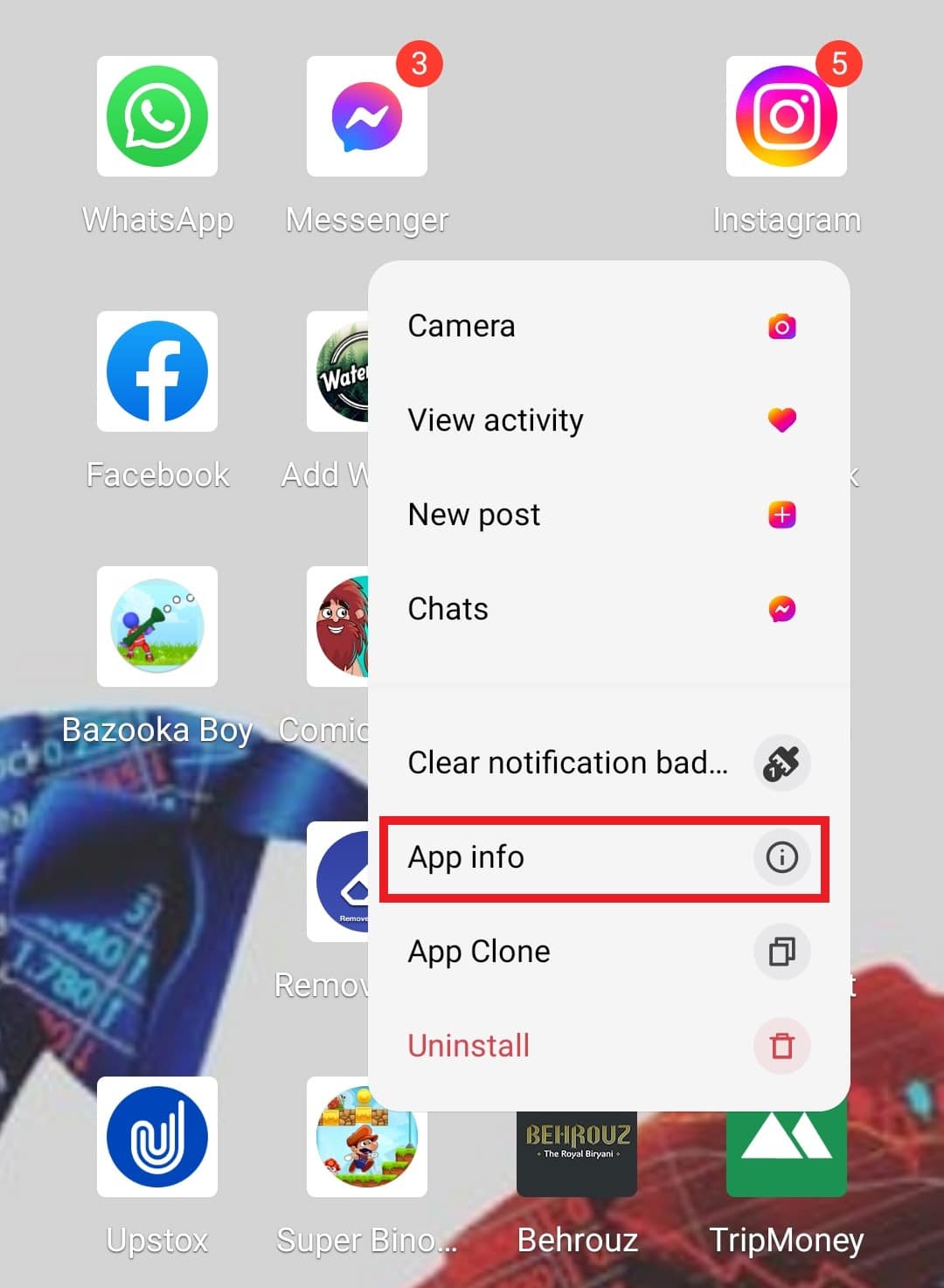
4. Em seguida, localize a opção Duração da bateria e toque nela.
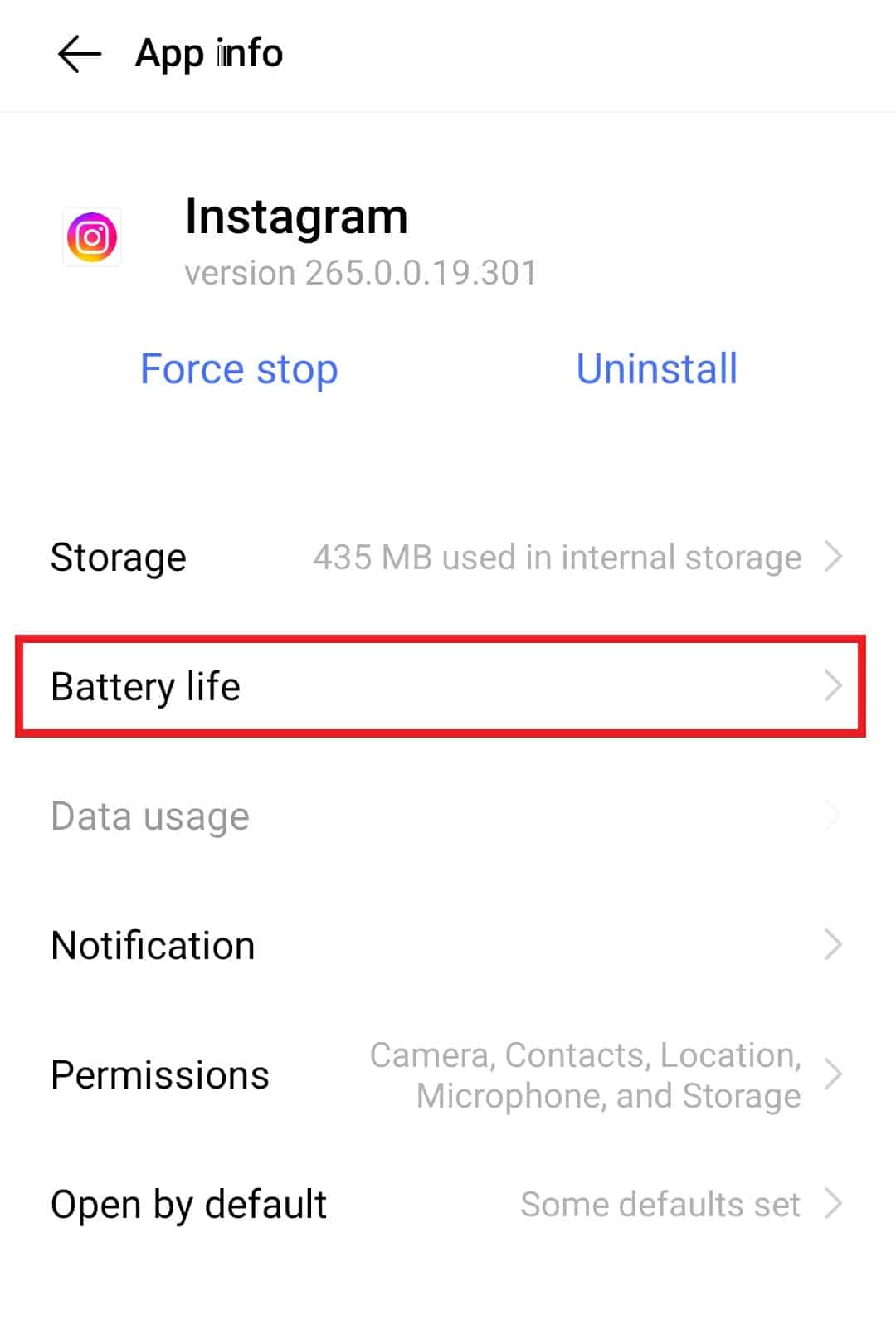
5. Selecione a opção Restrito para aplicar o uso limitado da bateria.
Atualização de aplicativo em segundo plano no Android 11
O uso de dados é uma das principais coisas que chamam a atenção da atualização do aplicativo em segundo plano nos usuários do Samsung Android 11. Devido ao alto uso de dados para manter todos os aplicativos atualizados, você pode ultrapassar o limite de seus dados a cada mês, o que pode custar muito dinheiro. Portanto, você pode desativar o uso de dados em segundo plano do seu Android 11 com a ajuda das seguintes etapas:
1. Abra as Configurações do seu telefone Android 11 e abra a guia Conexões .
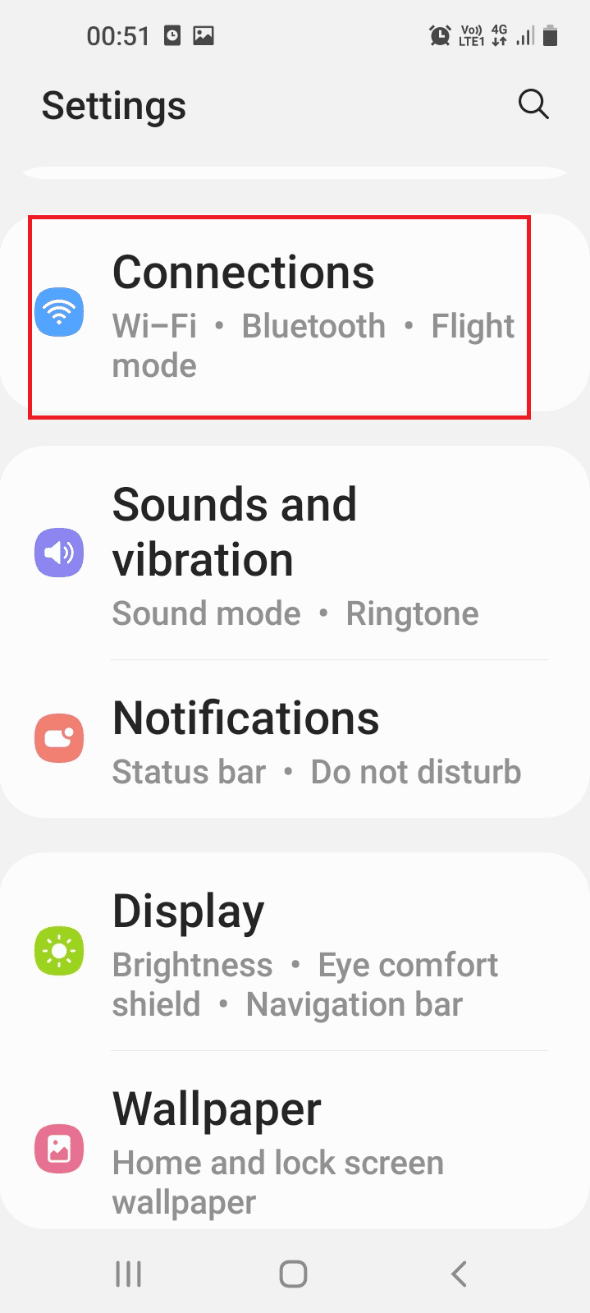
2. Em seguida, selecione Uso de dados nele.
3. Agora, abra a seção Celular e selecione Uso de dados móveis .
4. Agora, abra o aplicativo na lista de uso.
5. Por fim, desative Permitir uso de dados em segundo plano .
Atualização de aplicativo em segundo plano no Android 10
A atualização do aplicativo em segundo plano no Android 10 funciona de maneira semelhante à do Android 11. A única diferença entre os dois sistemas operacionais é a política de privacidade de atualização. Portanto, você pode usar as mesmas etapas para desativar o recurso de atualização do aplicativo em segundo plano feito para o Android 11.
Leia também: 10 razões pelas quais o Android é melhor que o iPhone
Como ativar ou desativar o processo de atualização do aplicativo em segundo plano
Dependendo de seus requisitos e desempenho do dispositivo, você pode ativar o recurso ou desativá-lo se o smartphone estiver esgotando a bateria e os dados. Você pode ativá-lo ou desativá-lo seguindo as etapas abaixo:
1. Abra as Configurações do seu dispositivo Android e toque em Conexões .
2. Abra a opção Uso de dados e selecione Uso de dados móveis na seção Celular .
3. Selecione um aplicativo e ative Permitir uso de dados em segundo plano .
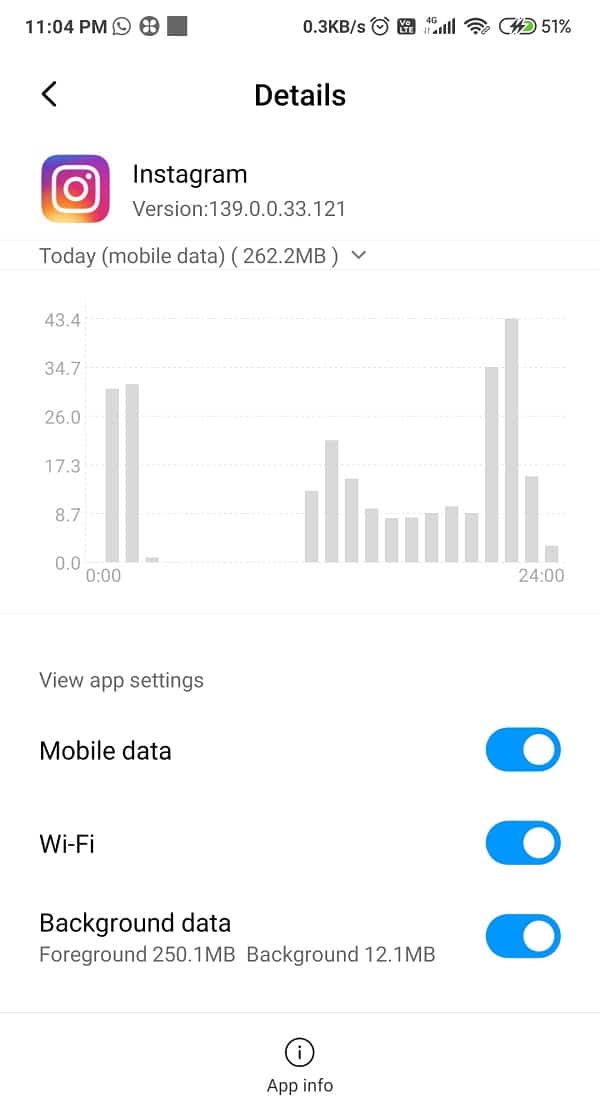
4. Você também pode desativar a opção Permitir uso de dados em segundo plano se não for necessário.
Siga as etapas acima para cada aplicativo se desejar restringir esse recurso em seu telefone Android.
Perguntas Frequentes (FAQ)
Q1. Existe uma atualização automática do aplicativo em segundo plano para Android?
Resp. Aplicativos em segundo plano no seu Android não usam os recursos do seu telefone por conta própria. No entanto, os telefones Android atualizam automaticamente os aplicativos em segundo plano periodicamente . Isso resulta no consumo de seu telefone Android e seus dados.
Q2. O que acontece ao desativar o recurso de atualização do aplicativo em segundo plano?
Resp. Ao desativar esse recurso, seu dispositivo economizará muita bateria e também não ficará lento .
Q3. Por que tantos aplicativos são executados em segundo plano no smartphone?
Resp. Uma das principais razões por trás de mais aplicativos executados em segundo plano no seu dispositivo é a instalação de mais software . Isso adiciona mais processos aos pré-instalados em seu sistema operacional.
Q4. Devo desativar os aplicativos em segundo plano em execução no meu telefone Android?
Resp. Desativar os aplicativos em segundo plano no seu telefone Android é extremamente benéfico, pois ajuda a economizar a bateria do seu dispositivo .
Q5. Por que é importante ativar a atualização do aplicativo em segundo plano?
Resp. Ativar esse recurso ajuda a deixar o aplicativo ocioso. Isso ajuda o aplicativo a coletar dados da Internet e enviar notificações .
Recomendado:
- Por que meu telefone diz LTE em vez de 5G?
- As 10 principais soluções para corrigir chamadas WiFi que não funcionam no Android
- Como fazer o downgrade do aplicativo Android sem desinstalar
- As 7 principais correções para atualização de aplicativos em segundo plano que não funcionam no iPhone
Esperamos que nosso guia sobre atualização de aplicativos em segundo plano no Android tenha ajudado você a conhecer maneiras de desativar o recurso em diferentes dispositivos Android. Por favor, deixe-nos saber sobre seus pensamentos, pontos de vista e sugestões, se você tiver alguma, deixando-os na seção de comentários abaixo.
